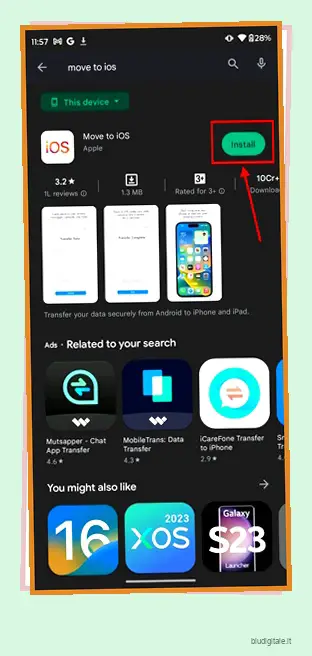Passare da un telefono Android a iPhone sembra un compito arduo, in particolare la parte del trasferimento di dati, contatti e conversazioni di WhatsApp. La transizione diventa un po’ complicata quando si tratta di trasferimento dei dati, poiché non esiste un processo con un solo clic. A proposito, i tuoi contatti sono i primi e più importanti dati di cui avresti immediatamente bisogno sul tuo nuovo iPhone. Quindi, in questa guida, abbiamo compilato un elenco di metodi per trasferire i contatti da Android a iPhone senza problemi. Sommario
Trasferisci i contatti Android tramite l’app “Sposta su iOS”.
Mentre puoi trovare molte app sia su Play Store che su App Store per trasferire dati tra Android e iPhone, un’app che ha preso il comando è l’app Move to iOS di Apple. Il demerito di questa app è che puoi usarla solo per trasferire dati durante la configurazione del tuo nuovo iPhone. Mentre sei qui, controlla come puoi trasferire le chat di WhatsApp da Android a iPhone . Ecco come trasferire i contatti da un telefono Android a iPhone utilizzando l’app Sposta in iOS:
Se volete continuare a leggere questo post su "Come trasferire i contatti da Android a iPhone" cliccate sul pulsante "Mostra tutti" e potrete leggere il resto del contenuto gratuitamente. ebstomasborba.pt è un sito specializzato in Tecnologia, Notizie, Giochi e molti altri argomenti che potrebbero interessarvi. Se desiderate leggere altre informazioni simili a Come trasferire i contatti da Android a iPhone, continuate a navigare sul web e iscrivetevi alle notifiche del blog per non perdere le ultime novità.
1. Installa l’app “Passa a iOS” (download, gratuita) sul tuo smartphone Android.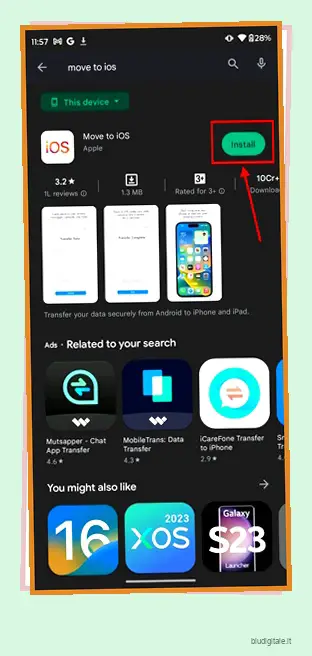
2. Inizia a configurare il tuo nuovo iPhone scegliendo l’opzione “Configura manualmente” dalla schermata Avvio rapido.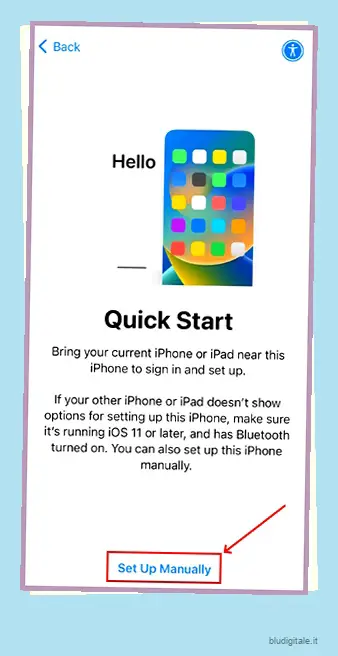
3. Durante la configurazione, seleziona “Sposta dati da Android”.
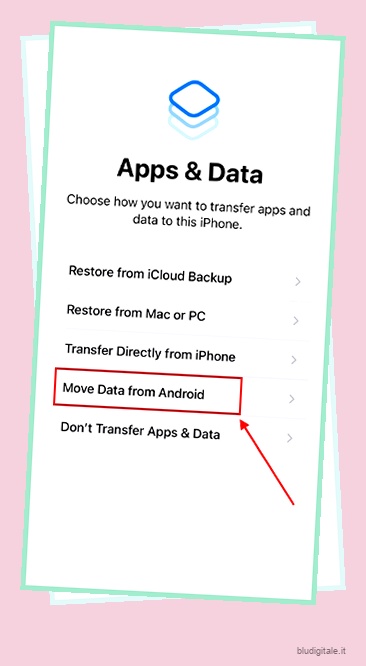 Immagine per gentile concessione: Apple
Immagine per gentile concessione: Apple
4. Qui otterrai un “codice a 6 cifre”, che devi inserire sul tuo telefono Android per trasferire i dati.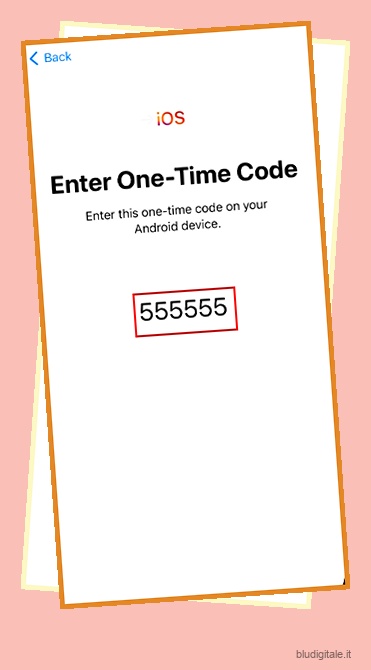
5. Ora apri l’app “Sposta su iOS” su Android.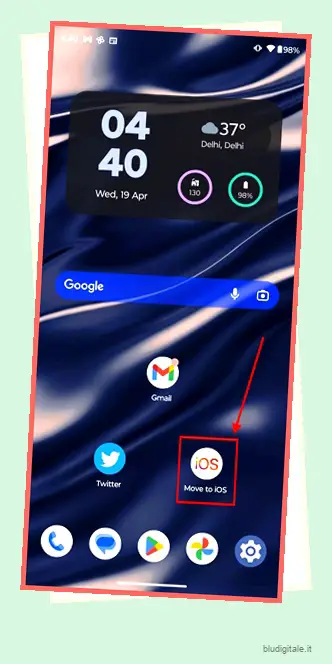
6. Accetta la “Politica sulla privacy, Termini e condizioni”.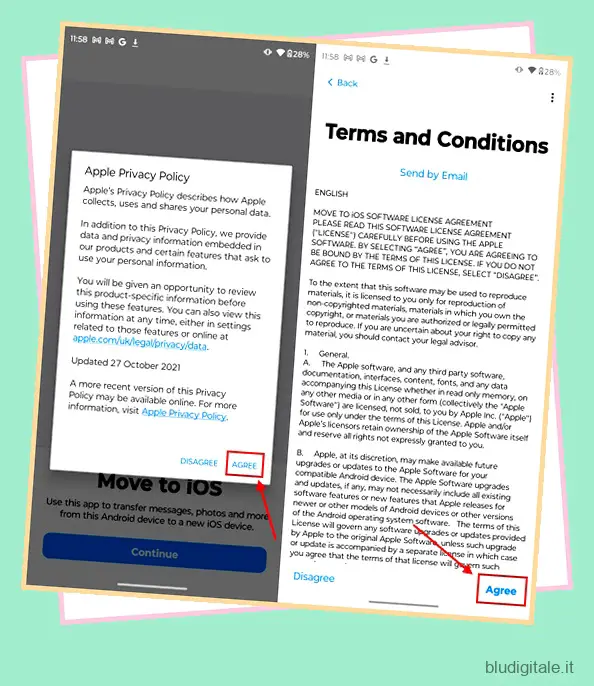
7. Concedi l’accesso “Posizione” all’app.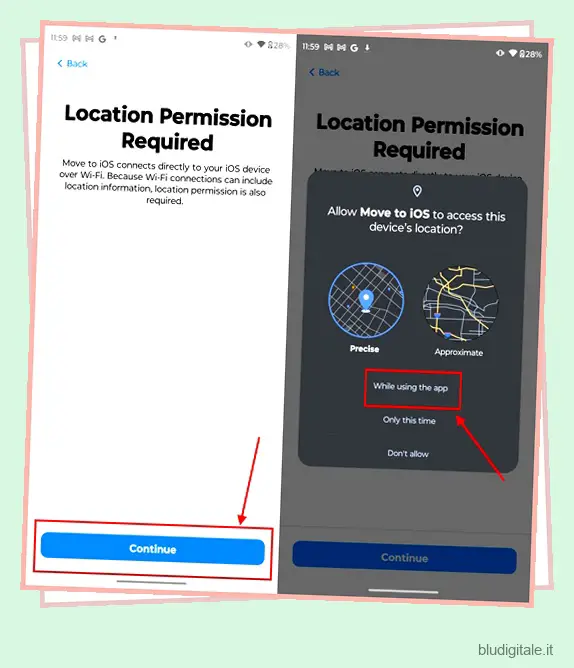
8. Nella schermata “Trova il tuo codice”, tocca “Continua”.
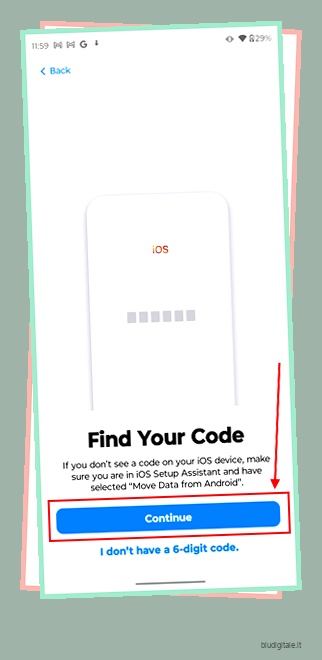
9. Qui, “inserisci il codice monouso” mostrato sul tuo nuovo dispositivo iOS.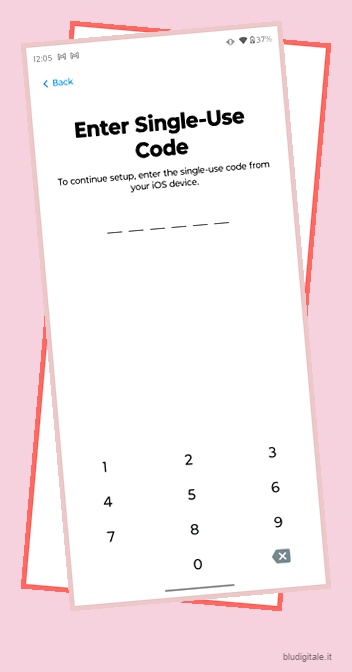
10. Successivamente, l’iPhone creerà una connessione WiFi temporanea. Tocca il pulsante di connessione per unirti alla rete quando richiesto sul tuo telefono Android.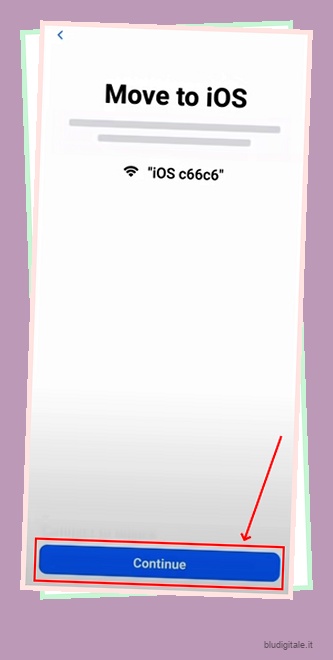
11. Successivamente, sul tuo dispositivo Android, vedrai una schermata “Trasferisci dati” con un elenco di elementi che puoi trasferire sul tuo nuovo iPhone.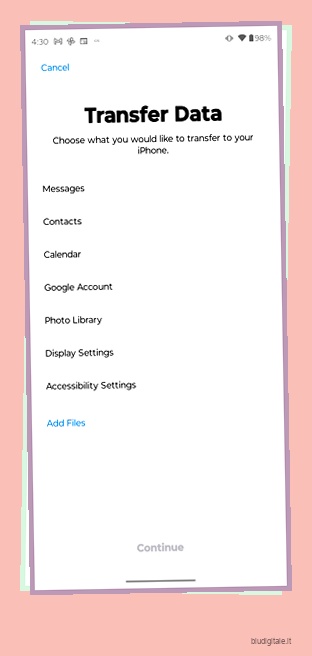
12. Se hai solo bisogno dei dati “Contatti”, seleziona i contatti e premi “Continua”.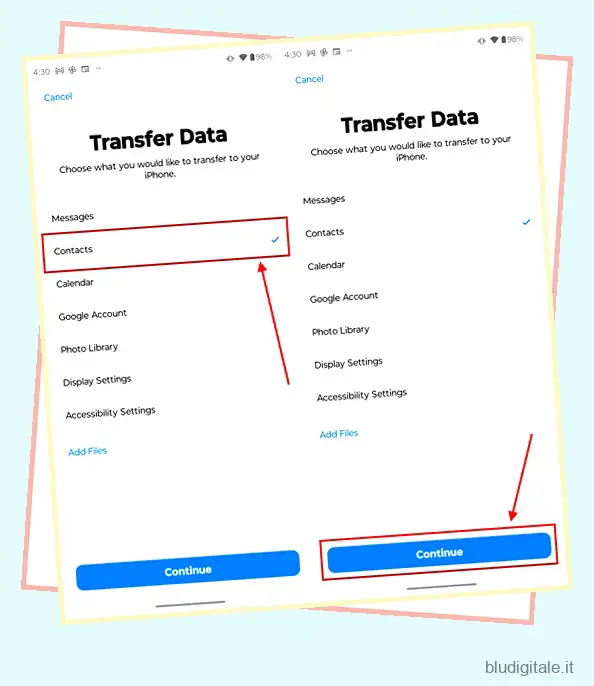
13. Ora, metti da parte entrambi i telefoni fino al completamento del trasferimento dei dati.
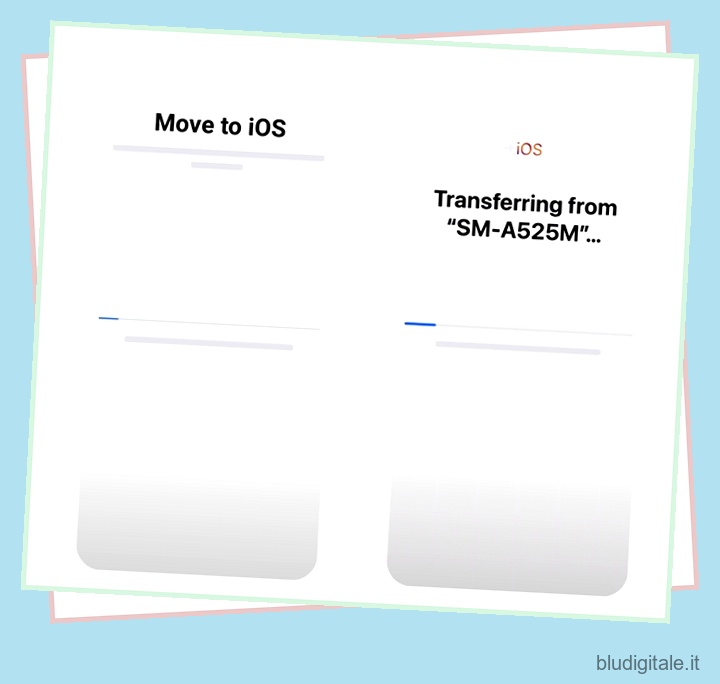
Trasferisci i contatti Android su iPhone utilizzando Google Sync
Questo metodo è il più semplice e il migliore se esegui regolarmente il backup dei dati e dei contatti sul tuo account Google. Ma, se non lo fai, lascia che ti mostriamo come puoi facilmente eseguire il backup e sincronizzare i contatti sul tuo account Google per trasferirli su un nuovo iPhone.
Come eseguire il backup e sincronizzare i contatti con il tuo account Google
1. Apri l’app Impostazioni sul tuo telefono Android.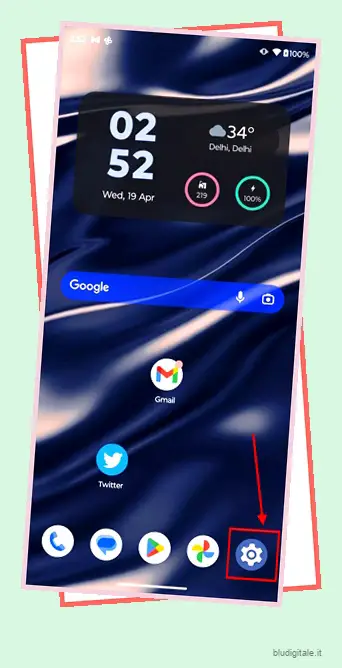
2. Individua e tocca le impostazioni “Password e account”.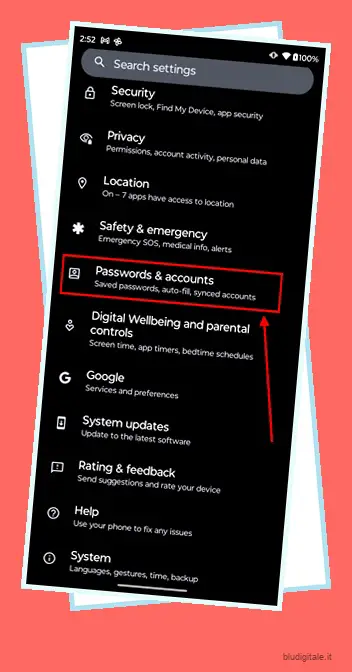
3. Scegli e tocca l'”Account Google” preferito.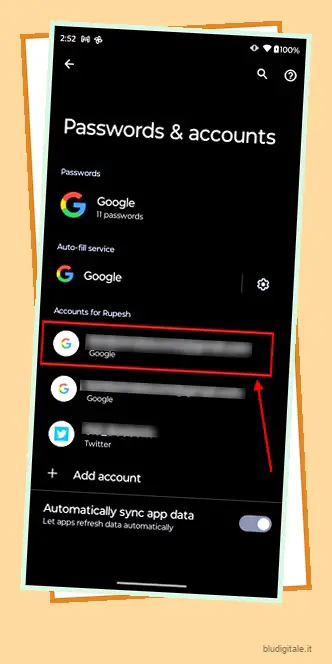
4. Qui, tocca l’opzione “Sincronizzazione account”.
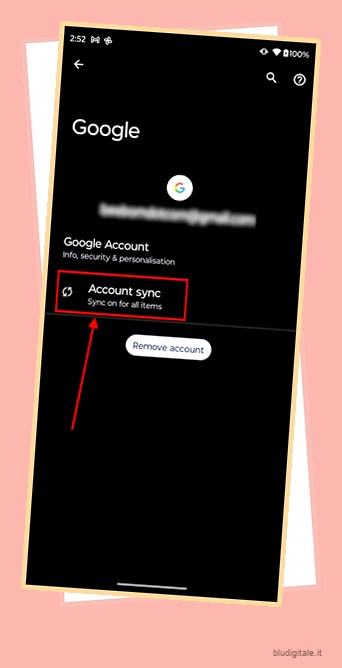
5. Nella schermata successiva, attiva l’interruttore “Contatti”. Ora tutti i tuoi contatti verranno sincronizzati con il tuo account Google.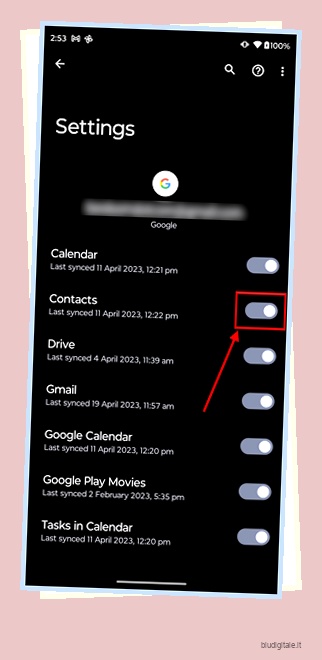
Trasferisci i contatti da Android a iPhone utilizzando l’account Google
1. Ora vai sul tuo iPhone e vai su “Impostazioni -> Contatti”.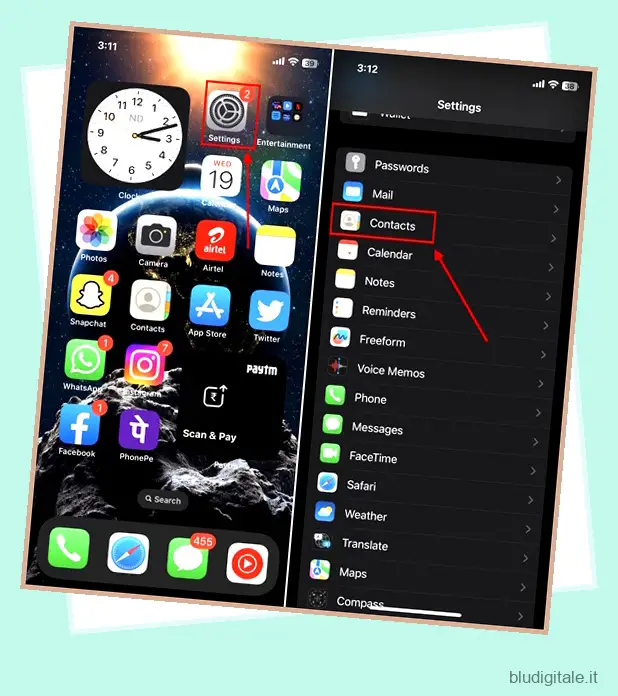
2. Ora tocca l’opzione “Account”.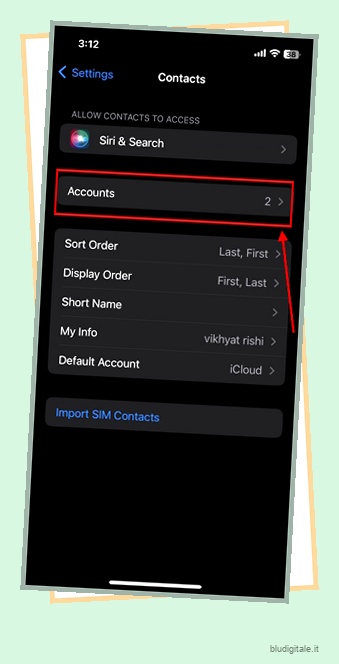
3. Successivamente, scegli l’opzione “Gmail” se hai già aggiunto il tuo account Google al tuo iPhone.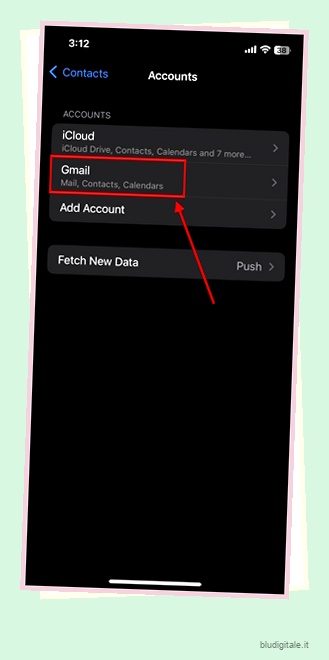
4. In caso contrario, tocca “Aggiungi account” e accedi al tuo account Google sul tuo iPhone.
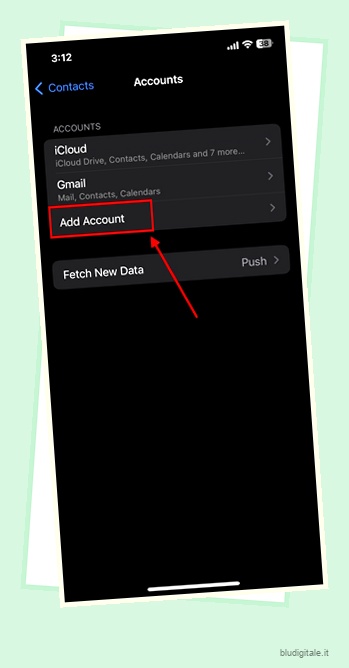
5. Al termine, vai alle impostazioni del tuo account Google sul tuo iPhone e attiva l’interruttore “Contatti”. 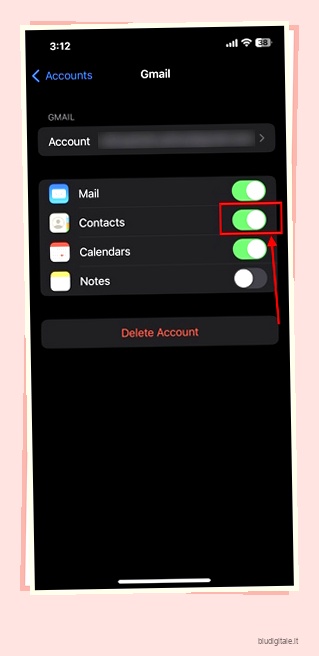
6. Ora puoi visualizzare tutti i tuoi contatti nell’app Telefono sul tuo dispositivo iOS.
Trasferisci contatti da Android a iPhone utilizzando una scheda SIM
Puoi anche utilizzare una scheda SIM fisica come strumento di trasferimento dei contatti, a condizione che entrambi i telefoni dispongano di uno slot SIM fisico. Devi solo assicurarti che tutti i tuoi contatti vengano esportati sulla tua scheda SIM. Detto questo, lascia che ti mostriamo come utilizzare la tua scheda SIM per trasferire i contatti da un telefono Android a iPhone.
1. Apri l’app Contatti sul tuo telefono Android e tocca l’icona dei “tre puntini” sul lato destro dello schermo.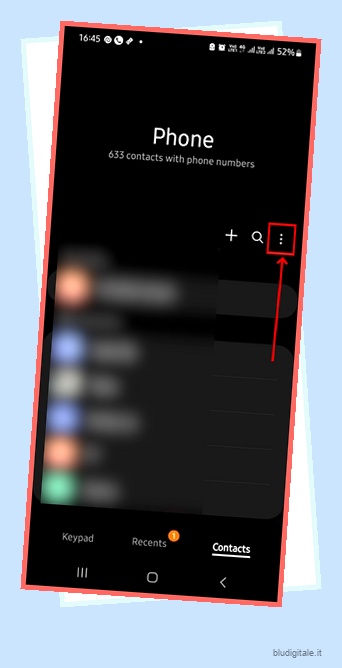
2. Scegli e tocca l’opzione “Gestisci contatti” dal menu a discesa.
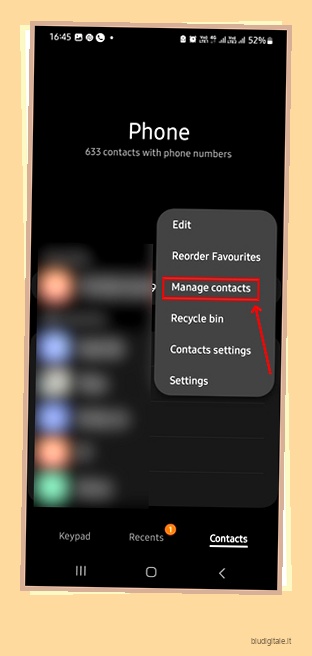
3. Tocca la scheda “Esporta contatti”.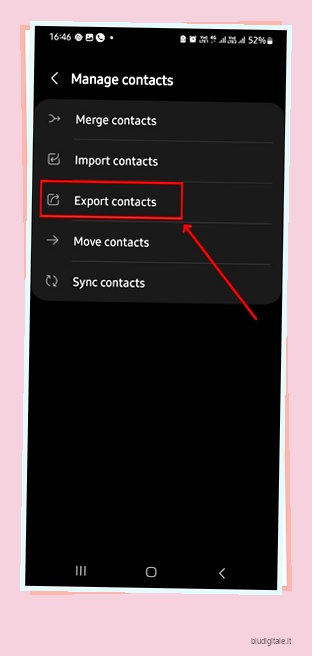
4. Scegli la “SIM Card” sulla quale vuoi esportare tutti i tuoi contatti.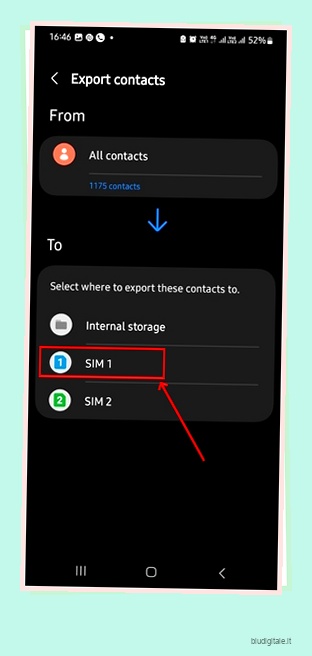
5. Inserisci la “SIM Card” nel tuo nuovo iPhone.
6. Apri l’app Impostazioni, scorri verso il basso e tocca l’opzione Contatti.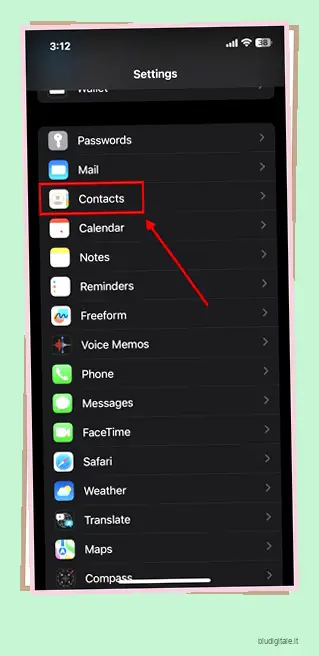
7. Qui, tocca l’opzione “Importa contatti SIM”.
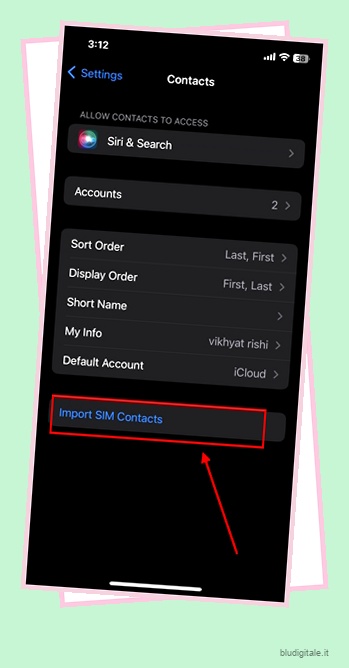
8. Selezionare ora l'”Account” in cui si desidera importare i contatti SIM. Ed è fatto.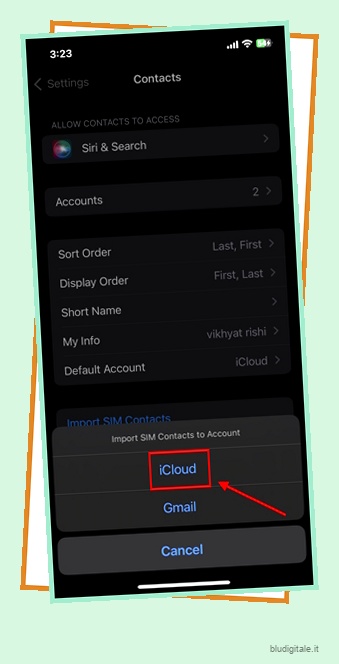
Come trasferire i contatti Android su iPhone utilizzando un file VCF
Non vuoi che tutti i tuoi contatti Android siano sul tuo iPhone? Non preoccuparti; abbiamo un altro metodo per trasferire solo i contatti selezionati da Android a iPhone. Tutto quello che devi fare è creare un file VCF dei tuoi contatti selezionati e inviarlo al tuo iPhone. Lascia che ti mostriamo come –
1. Apri l’app “Contatti” sul tuo telefono Android.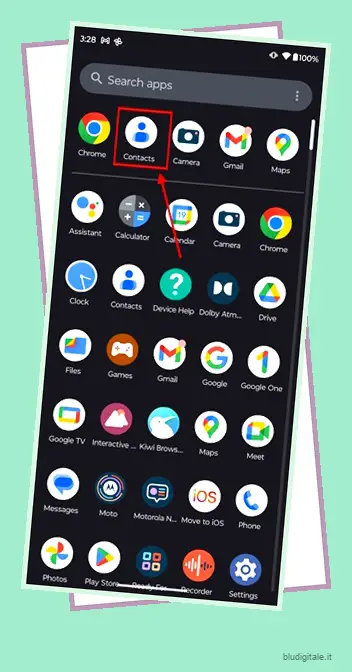
2. Tocca il “Pulsante a tre punti” nell’angolo in alto a destra dello schermo.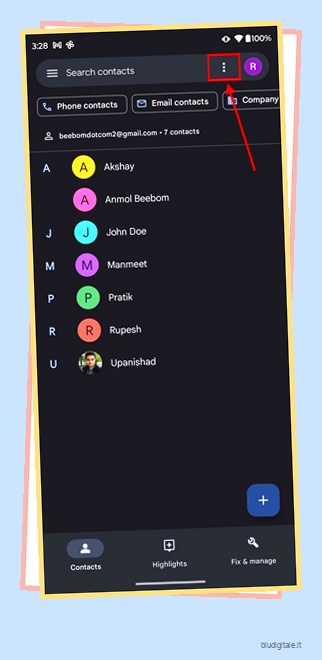
3. Scegliere e toccare “Seleziona” dal menu a discesa.
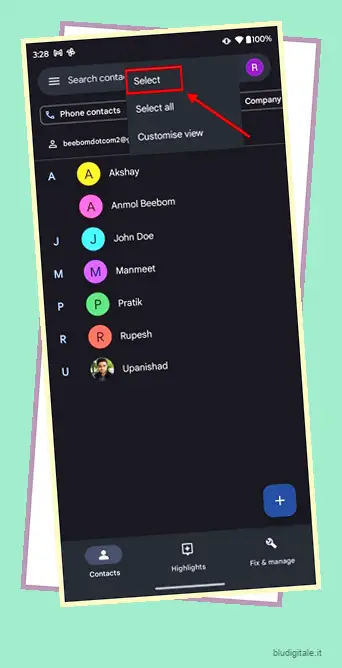
4. Ora seleziona i “Contatti” che desideri condividere.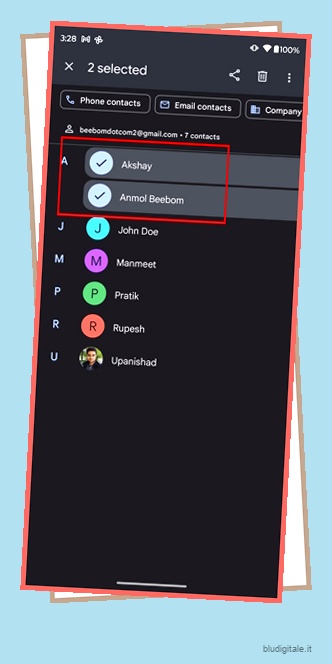
5. Quindi, tocca il pulsante “Condividi” nell’angolo in alto a destra.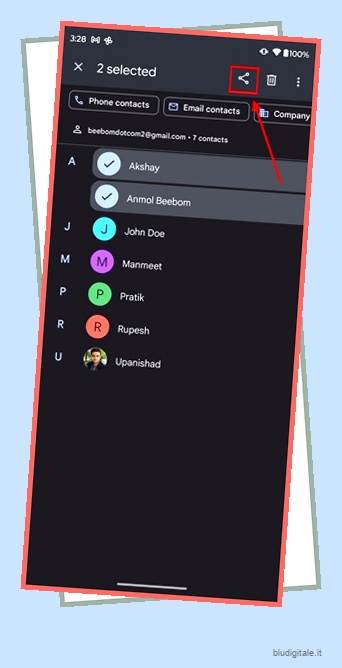
6. Scegli l'”App” attraverso la quale desideri condividere il file VCF. Nel nostro caso, abbiamo scelto “Gmail”.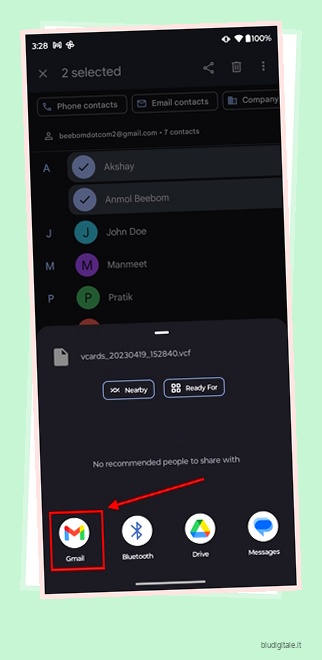
6. Invia l’e-mail a te stesso o a un altro ID e-mail che ha effettuato l’accesso sul tuo nuovo dispositivo iOS.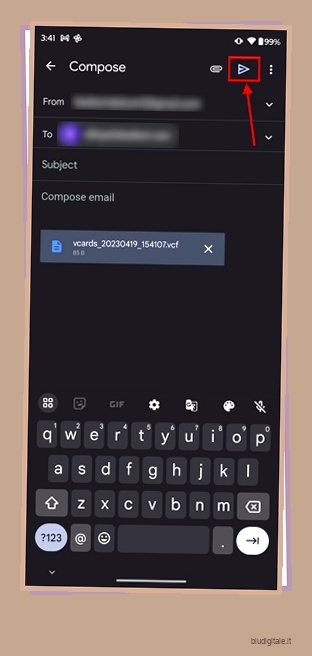
7. Apri la posta sul tuo iPhone.
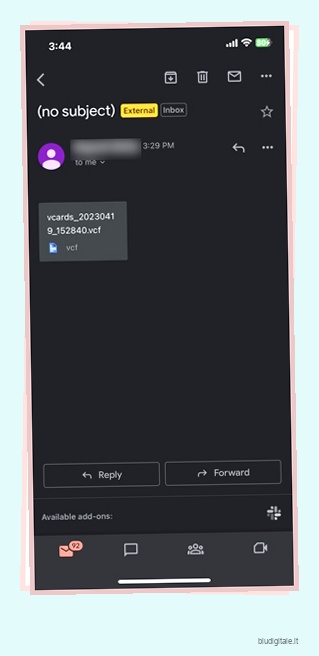
8. Selezionare il file “VCF” e quindi toccare il pulsante “Condividi”.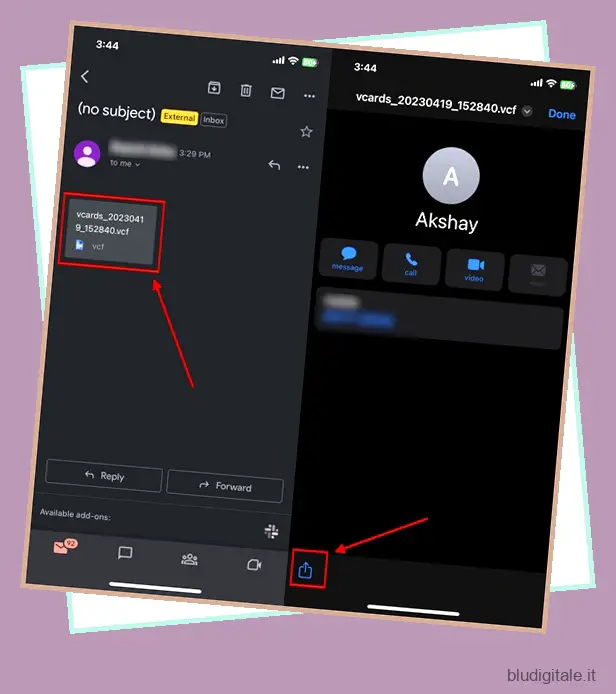
9. Selezionare l’app “Contatti” dal foglio di condivisione.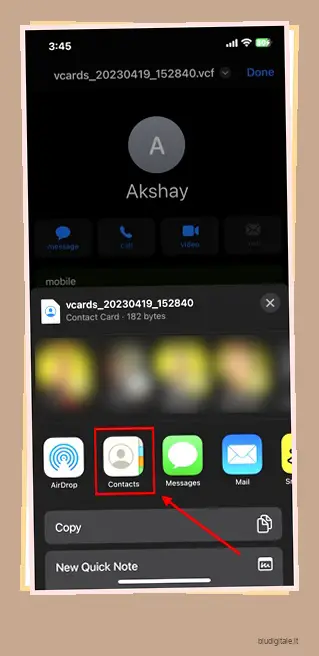
10. Tocca “Aggiungi tutti i contatti”.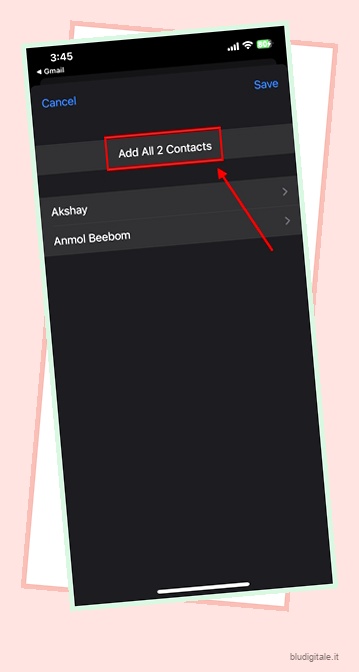
Ed è fatto. Hai trasferito con successo i tuoi contatti da Android a iPhone.
Domande frequenti
Come trasferire i contatti da Android a iPhone dopo la configurazione?
Ad eccezione del metodo dell’app Passa a iOS, puoi utilizzare altri metodi sopra menzionati per trasferire facilmente i contatti da Android a iPhone dopo la configurazione.
Puoi condividere i dati tra Android e iPhone tramite Bluetooth?
Purtroppo non si può fare. Apple non consente la condivisione di file tramite Bluetooth.